¿Cómo reinstalo Mozilla Firefox?
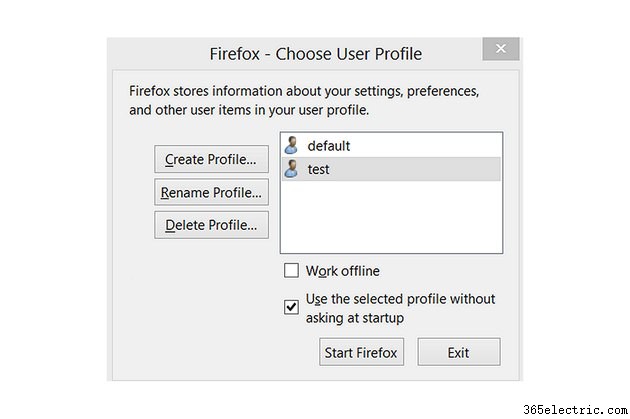
Para reinstalar Firefox, descarga una nueva copia del instalador del programa, elimina el programa existente a través del panel de control Programas y características y ejecuta el instalador que descargaste. Si desea comenzar completamente desde cero, también debe borrar su perfil de Firefox, que contiene su configuración de usuario y, a menudo, es la fuente de cualquier falla que encuentre. Antes de recurrir a una reinstalación completa, intente restablecer Firefox desde la página de solución de problemas para resolver la mayoría de los problemas con menos molestias.
Paso 1
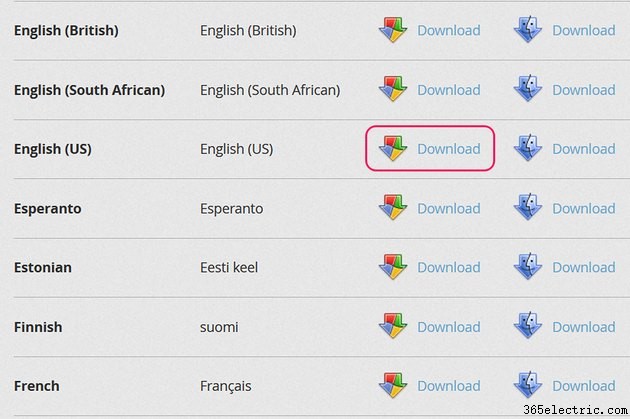
Descarga una nueva copia de Firefox desde el sitio web de Mozilla (enlace en Recursos) antes de desinstalar tu copia actual. Si Firefox no funciona en absoluto, visite el sitio en otro navegador; las computadoras con Windows incluyen Internet Explorer listo para usar. Una vez finalizada la descarga, cierre todas las ventanas de Firefox.
Paso 2
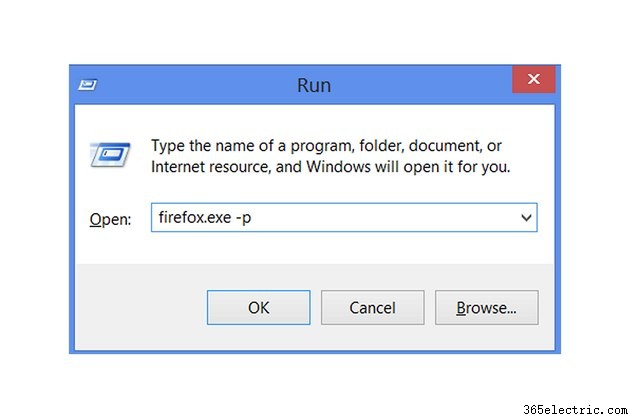
Presione "Windows-R" y ejecute el comando "firefox.exe -p" para abrir el administrador de perfiles.
Paso 3
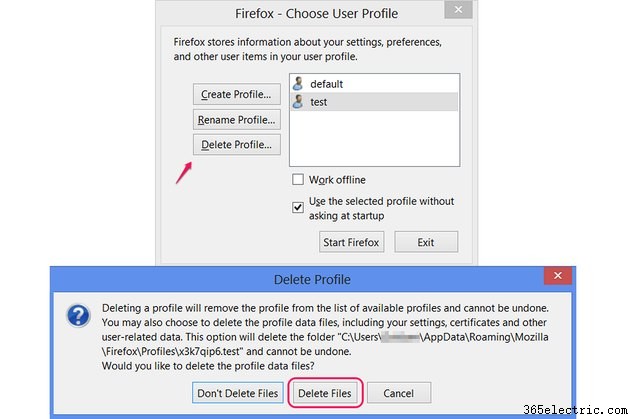
Elija su perfil de Firefox, haga clic en "Eliminar perfil" y luego en "Eliminar archivos" si desea reinstalar Firefox desde cero y borrar todas sus configuraciones, marcadores y extensiones. Para conservar esta información, omita este paso. Alternativamente, elija "No eliminar archivos" para eliminar el perfil de Firefox pero deje sus datos en su disco duro para una recuperación posterior.
Paso 4
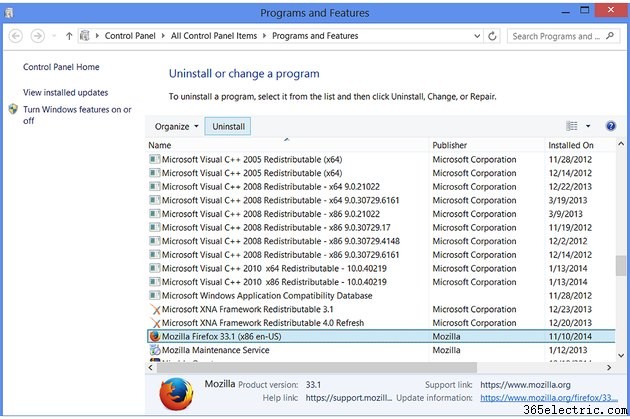
Abra el panel de control Programas y características:busque "Programas y características" en la pantalla Inicio de Windows 8 o en el menú Inicio de Windows 7 para encontrarlo. Seleccione la versión actual de Mozilla Firefox y presione "Desinstalar".
Paso 5
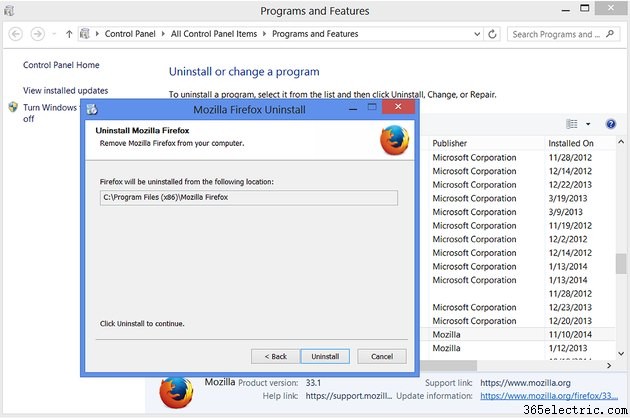
Haz clic en "Siguiente" para pasar por el programa de desinstalación y luego haz clic en "Desinstalar" para eliminar Firefox.
Paso 6
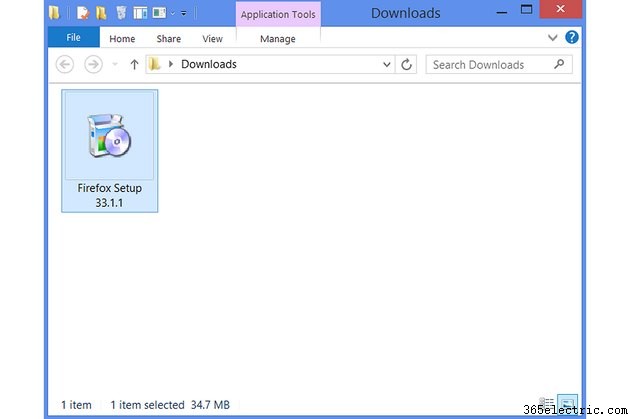
Vaya a la carpeta donde descargó el instalador de Firefox y ejecútelo para reinstalar Firefox. Si eliminó su perfil, Firefox crea automáticamente uno nuevo la primera vez que se ejecuta. Si no, su antiguo perfil se carga en la nueva instalación.
Consejo
Antes de eliminar todo tu perfil para intentar solucionar un problema con Firefox, reinicia el navegador. Abra el menú de Firefox, haga clic en "?" para abrir el menú de ayuda, seleccione "Información de solución de problemas" y presione "Restablecer Firefox". Esta opción restablece la configuración que puede causar problemas, pero no elimina sus marcadores u otra información personal. Si este método no resuelve el problema, aún puede continuar para intentar eliminar su perfil.
Si necesita eliminar su perfil pero no quiere perder sus marcadores, expórtelos primero:presione "Ctrl-Shift-B", presione "Importar y respaldar" y luego "Copia de seguridad".
Advertencia
Eliminar tu perfil de Firefox borra todo lo que hayas modificado alguna vez sobre el navegador, incluidos tus marcadores, historial, cookies, página de inicio, diseño de la barra de herramientas y extensiones.
- ·Cómo sincronizar un iPhone con un navegador Mozilla
- ·Cómo encontrar preferencias en Firefox
- ·Cómo instalar un icono de Mozilla Firefox en mi escritorio
- ·Cómo reinstalar un controlador de sonido
- ·Cómo cambiar su perfil en Mozilla Firefox
- ·Cómo eliminar todo Mozilla Firefox
- ·Cómo cerrar Firefox
- ·Cómo desinstalar las actualizaciones de Mozilla Firefox
